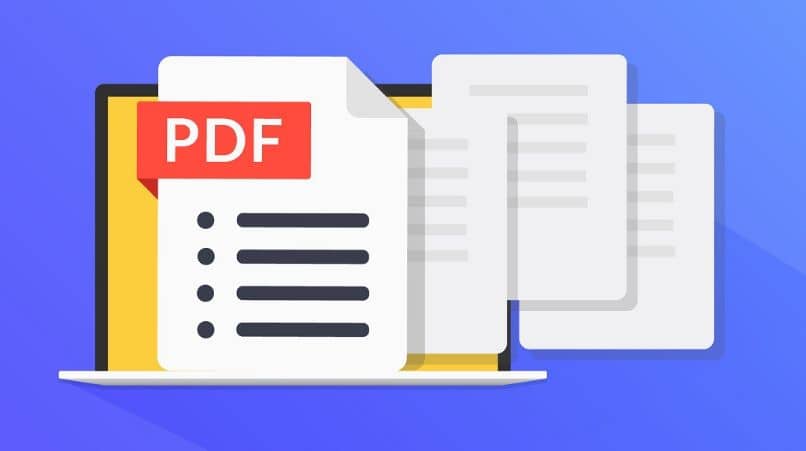
Najpopularniejszym sposobem wysyłania i odbierania dokumentów jest format PDF. Często zawierają interesujące informacje, które chciałbyś zapisać i linki, do których chciałbyś wejść, ale tego typu pliki rzadko są edytowalne. Jeśli chcesz wiedzieć, jak edytować i wyodrębniać wszystkie linki z dokumentu PDF, czytaj dalej!
Jak wspomniano powyżej, najczęstszym sposobem wysyłania dokumentów jest format PDF, nienaruszony lub naprawa lub odzyskanie uszkodzonego pliku PDF. Dzieje się tak, ponieważ te pliki są zgodne ze wszystkimi systemami operacyjnymi.
Osobliwością tego typu plików jest to, że niewielu pozwala skopiuj swoje treści. W przypadku chęci wyodrębnienia pojedynczego łącza nie stanowi to większego problemu. Ale jeśli jest ich wiele, może to być dość długie i żmudne zadanie. Ale nie martw się, istnieje wiele programów, które umożliwiają edycję i wyodrębnianie wszystkich łączy z dokumentu PDF.
Aplikacje do edycji i wyodrębniania wszystkich linków z dokumentu PDF
Tak jak istnieją najlepsze aplikacje na Androida do otwierania i przeglądania plików PDF, istnieje również pojęcie o tych, które pozwalają edytować i wyodrębniać ich linki.
Plik aplikacje komputerowe umożliwiające wyodrębnianie linków z dokumentów PDF, a także inne typy dokumentów, takie jak obrazy. Poznaj niektórych z nich.
Jeśli jednak przypadkowo dotarłeś do tego punktu, pamiętaj, że nadal możesz łatwo otwierać, edytować i konwertować pliki PDF na komputerze i stopniowo uzupełniać się wiedzą.
Edytor łączy PDF
Jeśli chcesz wyodrębnić wiele łączy z dokumentu PDF, nie martw się, nie musisz kopiuj i wklej Każdy osobno. Ta aplikacja pozwala na wykonanie tej czynności w dużo prostszy sposób. Możesz także wyodrębnić kilka łączy jednocześnie, aby szybko zakończyć.
Gdy już wyodrębniłeś wybrane łącza, możesz je zapisać w tym samym dokumencie tekstowym, aby były dostępne, gdy ich potrzebujesz.
Pierwszy krok do edycji i wyodrębnienia wszystkich plików łącza w dokumencie PDF z PDF Link Editor jest pobranie aplikacji. Możesz go łatwo pobrać w Internecie za darmo.
Następnie przejdź do otwarcia aplikacji i wybierz plik PDF do edycji, aplikacja wyświetli listę linków znajdujących się w pliku, a także stronę, na której każdy z nich się znajduje.
Możesz wyodrębnić niektóre, ręcznie zaznaczając pole żądanego łącza lub wszystkie, klikając opcję „Zaznacz wszystko”. Następnie skonfiguruj folder, w którym chcesz zarchiwizować wszystkie wyodrębnione łącza.
Aby zakończyć proces wybierania linków i zapisywania konfiguracji wystarczy kliknąć przycisk „Wyodrębnij linki”, a aplikacja automatycznie zapisze wszystkie wybrane linki we wskazanej ścieżce do pliku.
Linki zostaną zapisane w pliku tekstowym, dzięki czemu będziesz mógł je łatwo skopiować i wkleić do przeglądarki, kiedy tylko będziesz tego potrzebował.
Element PDF
Kolejnym narzędziem, które pozwala łatwo edytować i wyodrębniać wszystkie linki z dokumentu PDF, jest Element PDF. Jest dość łatwy w użyciu i jest dostępny bezpłatnie w Internecie dla systemów Windows i iOS.
Aby rozpocząć, musisz go pobrać i otworzyć. Na głównym ekranie możesz przeciągnąć plik, z którym chcesz pracować, lub przejść do menu „Archiwum”I wybierz„otwarty”Aby zlokalizować dokument PDF w przeglądarce plików.
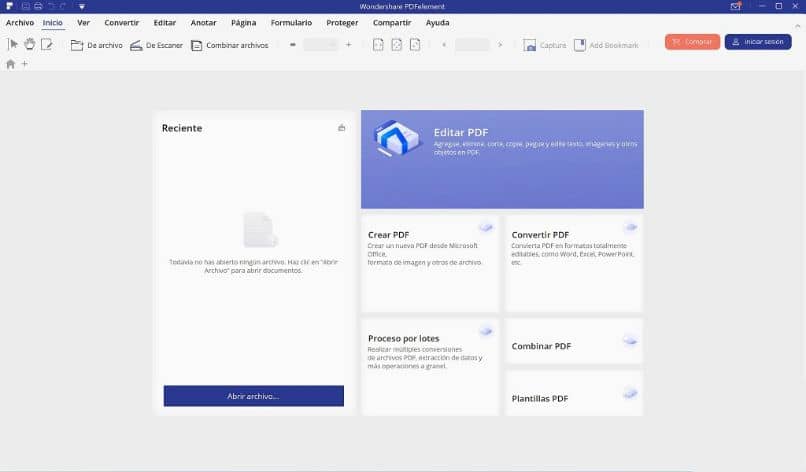
Główną cechą tego programu jest to, że umożliwia dodawanie i usuwanie łączy w dokumencie PDF. Aby dodać link, pierwszą rzeczą, którą należy zrobić, jest wybranie opcji „Edytować”W menu głównym. Następnie musisz narysować prostokąt wokół tekstu, do którego chcesz dodać łącze. Ta czynność spowoduje otwarcie menu rozwijanego. Tam znajdź sekcję „Ustanów połączenie”.
Aby przekierować Cię do strony internetowej po kliknięciu tego łącza, musisz dwukrotnie kliknąć zaznaczony tekst. Następnie naciśnij opcję „Link”. W tej sekcji możesz edytować akcję łącza, tak aby otwierała stronę internetową lub wyświetlała widok strony po kliknięciu na nią. Po zakończeniu naciśnij „Ustanów połączenie” i gotowy.
Jeśli zamiast tego chcesz usunąć odnośny link, z opcją „Edytować”Zaznaczone, cieniuj tekst, w którym znajduje się łącze i kliknij go dwukrotnie. Wyświetli się menu rozwijane, w którym należy kliknąć opcję „Usunąć”Aby usunąć link dodany do tego tekstu.

